Ubuntu 18.04 以降のバージョンでは、IPアドレスを設定する新しい方法があります。つまり、 Netplan 。このチュートリアルでは、 Netplanを使用してUbuntuLinuxのコマンドラインからIPアドレスを設定する方法について説明します。 ユーティリティ。
UbuntuでNetplanを使用してIPアドレスを設定する
ネットプラン Ubuntuの新しいバージョンでIPアドレスを設定する新しい方法です ( Ubuntu 18.04 以降。) netplan 、ネットワーク構成は / etc / netplan に統合され、保存されます .yamlを使用 拡張機能。
まず、以下のコマンドを実行して、ネットプランに変更します。 ディレクトリを作成し、netplanディレクトリの内容を次のように一覧表示します。
$ sudo cd /etc/netplan $ ls
デフォルトのNetplan構成ファイルが表示されます。鉱山の名前は01-network-manager-all.yaml 私のUbuntu20.04 マシーン。 Ubuntuのバージョンによっては、名前が少し異なる場合があります。

次のように、デフォルトのネットプラン構成ファイルのバックアップを作成することをお勧めします。
$ sudo cp 01-network-manager-all.yaml 01-network-manager-all.yaml.bk
次に、以下のコマンドを実行して、IPアドレスを設定するネットワークインターフェースの名前を確認します。
$ ip addr sh
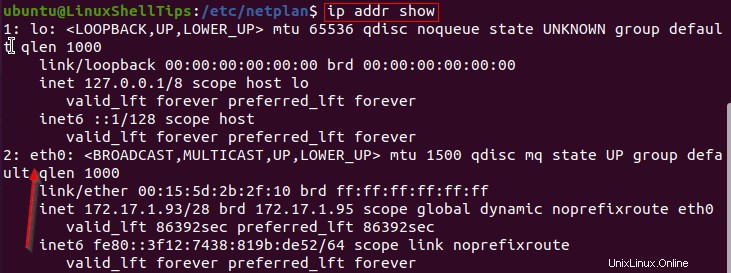
この例では、ネットワークインターフェイス eth0を使用しています 。
UbuntuでIPアドレスを設定する
次に、デフォルトのネットプランを開きます 以下のコマンドで編集するための構成ファイル。
$ sudo nano 01-network-manager-all.yaml
下の画像のように見えるように、ファイルに変更を加える必要があります。私の場合、新しい追加は赤い境界線でマークされています。
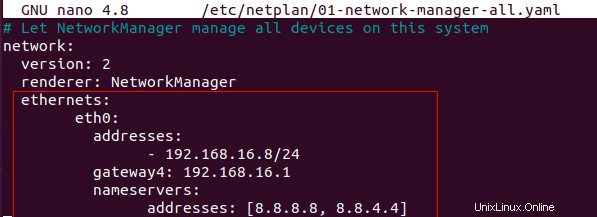
注 : YAML を使用する場合は、適切なインデントが重要です 構成。上記の私の例では、まったく同じ間隔を使用する必要はありません。インデントのレベルごとに固定数のスペースを使用することを選択できます。
構成ファイルを保存して閉じます。
次に、次のコマンドを実行して、 Netplanの構文エラーを確認します。 構成。
$ sudo netplan try
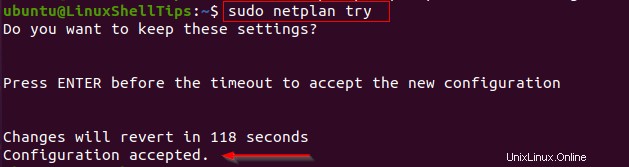
プロンプトが表示されたら、Enterキーを押して構成を受け入れます。構成が受け入れられれば、順調に進んでいます。それ以外の場合は、構成を確認してもう一度テストしてください。
Netplanを適用してIPアドレスを確認する
最後に、ネットプランを適用します 以下のコマンドで構成します。
$ sudo netplan apply
これで、更新されたネットワーク設定を次のように確認できます。
$ ip addr show eth0
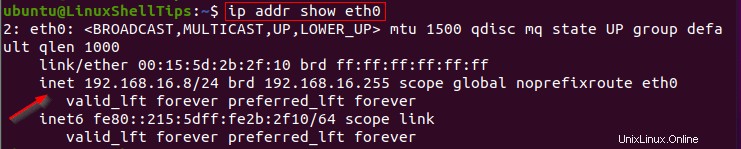
結論
このチュートリアルでは、Netplanユーティリティを使用してUbuntuにIPアドレスを設定する手順について説明しました。これがお役に立てば幸いです。